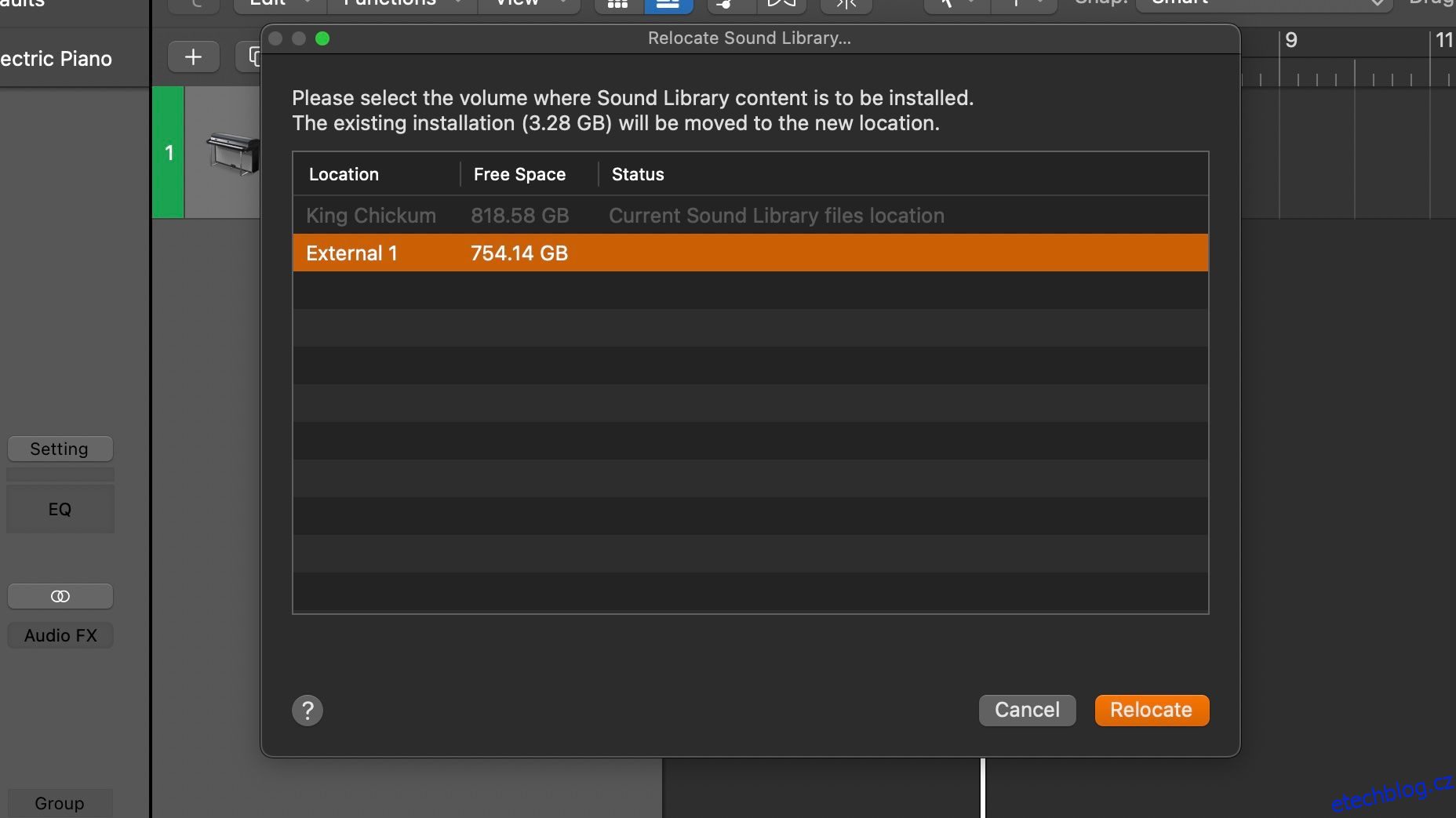Většina lidí, kteří používají Logic Pro, si nejprve stáhne zvukovou knihovnu do vnitřního úložiště svého počítače, ale z dlouhodobého hlediska vám pravděpodobně dojde místo na vašem Macu. Přesunutím knihovny na externí disk můžete ušetřit obrovské množství místa v počítači a zvýšit rychlost výkonu.
Dokud máte během relací volný port USB-C, uchovávání zvukové knihovny Logic na externím disku má několik nevýhod.
Table of Contents
Výběr externího pevného disku
Externí pevný disk (HD) s přibližně 70 GB volného místa by měl být více než dostatečný pro uložení celé zvukové knihovny Logic. Knihovna má přibližně 73 GB, ale věci jako Apple Loops, impulsní odezvy a předvolby softwarových nástrojů zůstávají v počítači.
Pokud hledáte nový pevný disk, SSD (solid-state drive) jsou široce dostupné za rozumnou cenu a nabízejí nejlepší odolnost a rychlost zápisu ve srovnání se staršími HDD (pevné disky).
Vzhledem k tomu, že většina novějších počítačů Mac používá porty USB-C, vyplatí se pořídit si externí HD, který také používá tento typ připojení, jinak budete potřebovat převodník.
Existuje několik dalších faktorů, které musíte vzít v úvahu při nákupu externího HD pro Mac, a slušná rychlost čtení a zápisu patří mezi nejdůležitější z nich. To pomůže udržet vaši relaci Logic v hladkém chodu.
A konečně, neslevujte HDD, pokud se vám nějaký povaluje. Zvláště pokud byly původně vysoce kvalitní. Můžete otestovat, jak si disk vede na svém notebooku, a pokud se vám zdá, že je příliš pomalý, můžete se poohlédnout po něčem lepším.
Pokud se chcete rychle podívat na některé dobré možnosti, podívejte se na náš přehled nejlepších pevných disků, které si můžete pro Mac koupit.
Jak přesunout knihovnu zvuku Logic na externí HD
Přemístění zvukové knihovny Logic je poměrně přímočarý proces a jeho další výhodou je zlepšení výkonu Logic Pro na vašem počítači. Existuje však několik upozornění.
Jedna věc, kterou je třeba mít na paměti, je, že knihovnu je nutné nejprve stáhnout do počítače, než se ji pokusíte přemístit. Kromě toho nemůžete knihovnu přemístit na jednotku dříve používanou pro zálohy Time Machine.
S těmito důležitými poznámkami musíte udělat následující:
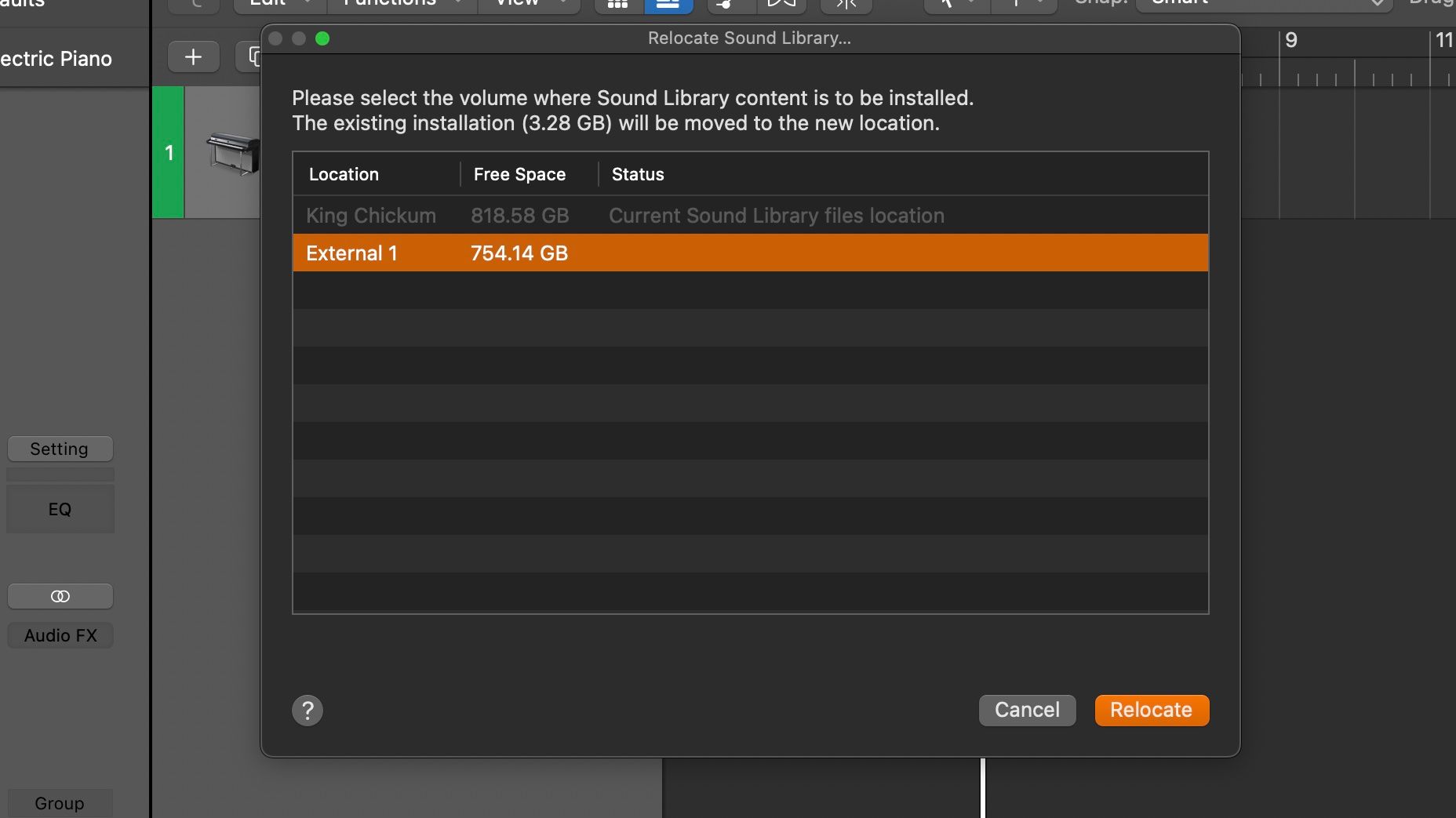
Až budete v budoucnu používat Logic Pro, připojte externí HD k počítači. Logic automaticky rozpozná zvukovou knihovnu.
Jak přesunout zvukovou knihovnu Logic zpět do počítače
Přesunutí knihovny zpět do počítače probíhá stejným způsobem. Budete to muset udělat, pokud plánujete přejmenovat externí HD, kde se nachází vaše knihovna Logic, jinak se můžete setkat s problémy.
Nejprve přesuňte knihovnu zpět do počítače podle níže uvedených kroků a poté přejmenujte externí HD. Poté můžete knihovnu přemístit zpět na externí disk s novým názvem.
Zde jsou kroky:
Odstraňování problémů Nefunkční zvuková knihovna Logic
I když je přemístění zvukové knihovny Logic poměrně snadné, stále můžete narazit na některé frustrující problémy. Obecně se problém týká náhodné změny názvu externího HD nebo složek v cestě k souboru.
Níže uvádíme několik kroků pro odstraňování problémů, které můžete provést, pokud se setkáte s těmito problémy.
Adresář zvukové knihovny nebyl nalezen
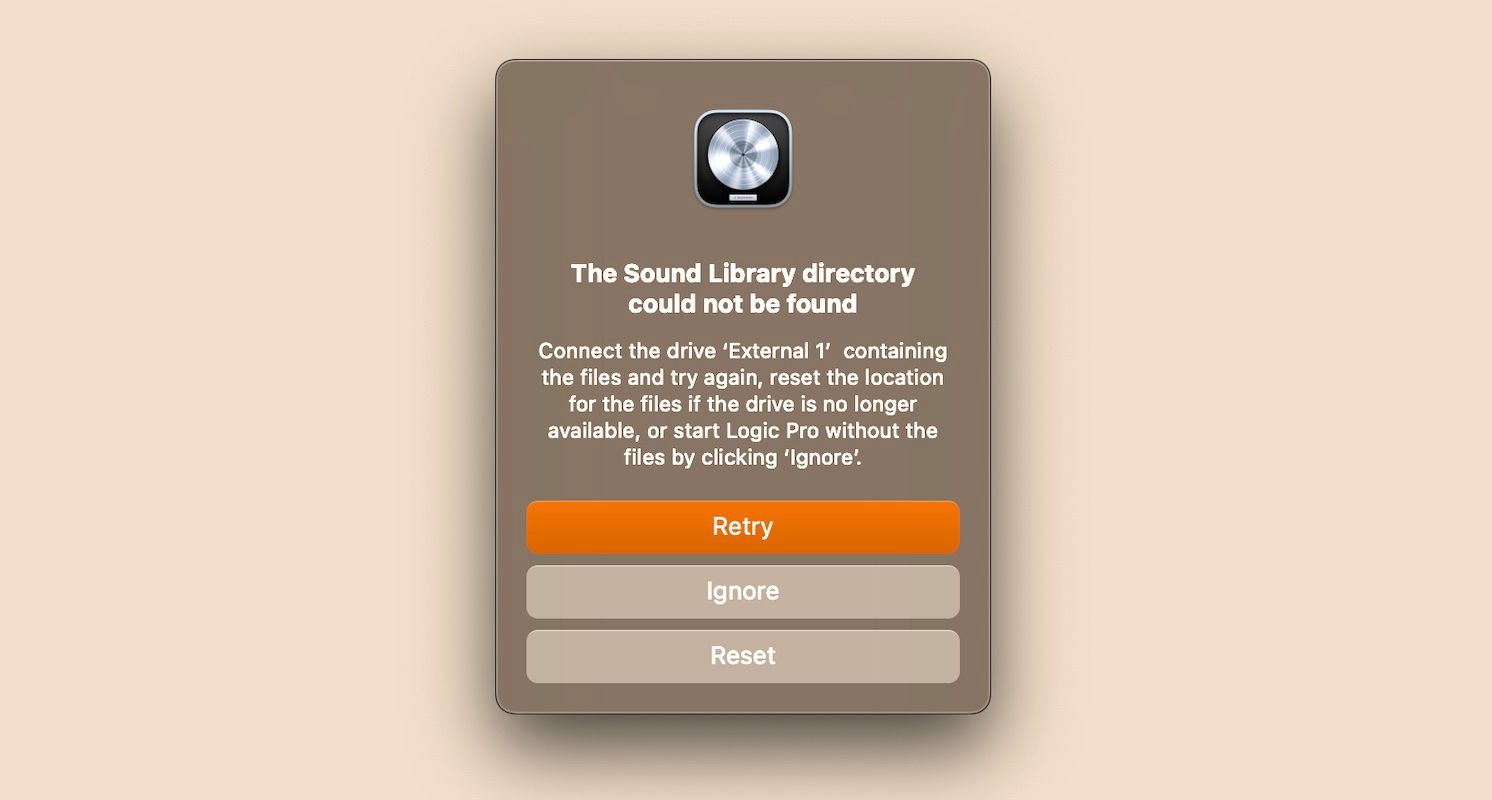
Odpojení externího HD, kde se nachází knihovna zvuků, bude mít za následek zprávu, že knihovnu zvuků nelze najít.
Nejprve dvakrát zkontrolujte, zda je váš HD správně připojen. Pokud to není problém, může to být způsobeno tím, že název HD byl změněn. Může se také jednat o problém způsobený stažením zvukové knihovny přímo na HD místo toho, abyste ji nejprve stáhli do počítače a poté ji přemístili.
V obou případech budete muset obnovit zvukovou knihovnu:
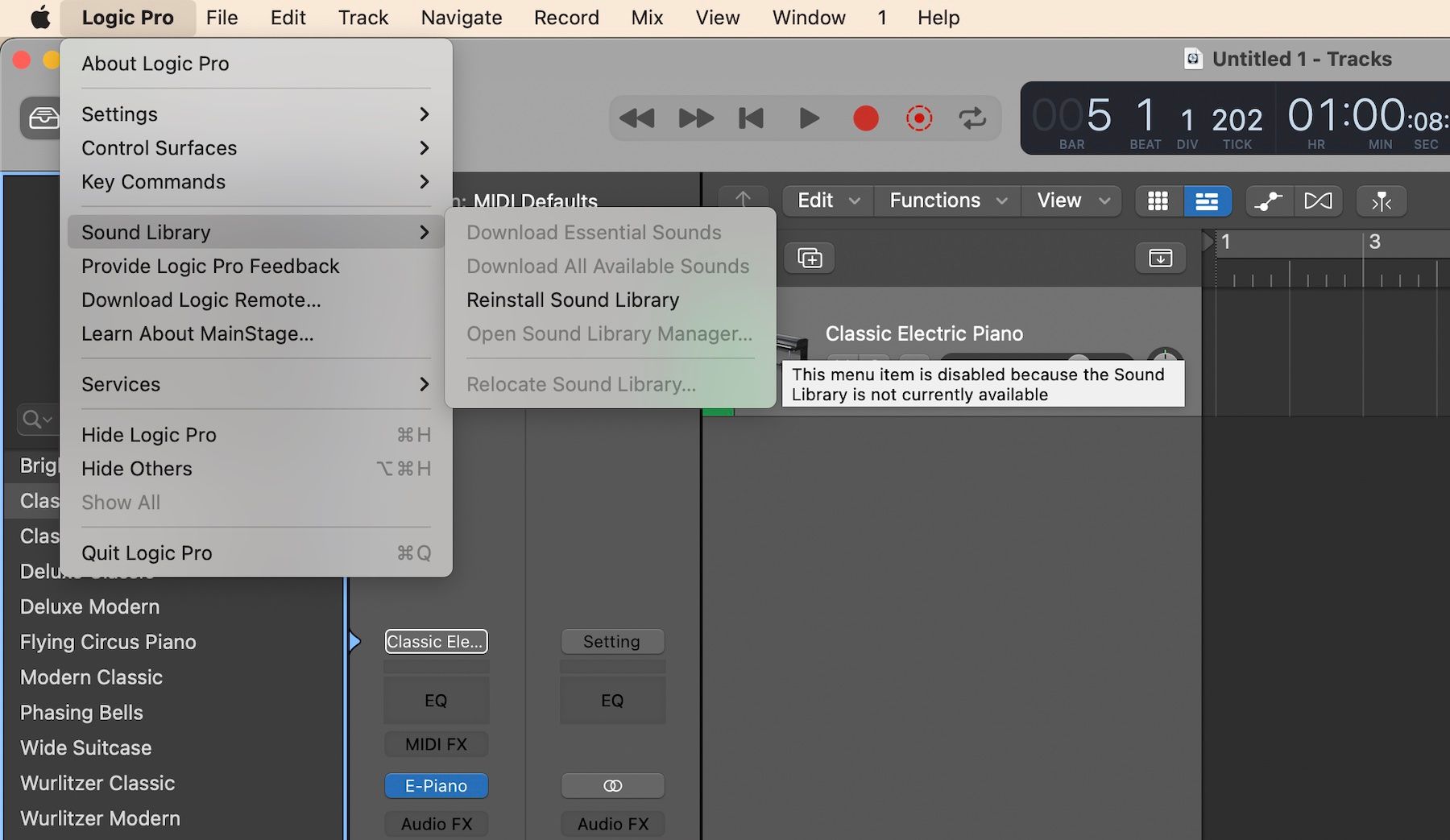
Můžete narazit na problém, kdy je nabídka zvukové knihovny v nabídce nastavení zašedlá. To může být způsobeno změnou názvu externího HD nebo podobně, změnou názvu složek obsahujících zvukovou knihovnu.
V tomto případě vyzkoušejte následující:
Nabídka by již neměla být zašedlá, což vám dává možnost přemístit zvukovou knihovnu a otevřít správce zvukové knihovny.
Pokud si nepamatujete původní název externího HD, postupujte takto:
Přemístěte zvukovou knihovnu Logic a uvolněte místo
Přesunutím zvukové knihovny Logic na externí HD můžete uvolnit obrovské množství místa na vašem počítači a zároveň mít další výhodu ve zvýšení rychlosti výkonu Logic. Pokud se vám povaluje náhradní HD, můžete ho vyzkoušet, jinak si pořiďte spolehlivý SSD, abyste to zvládli.